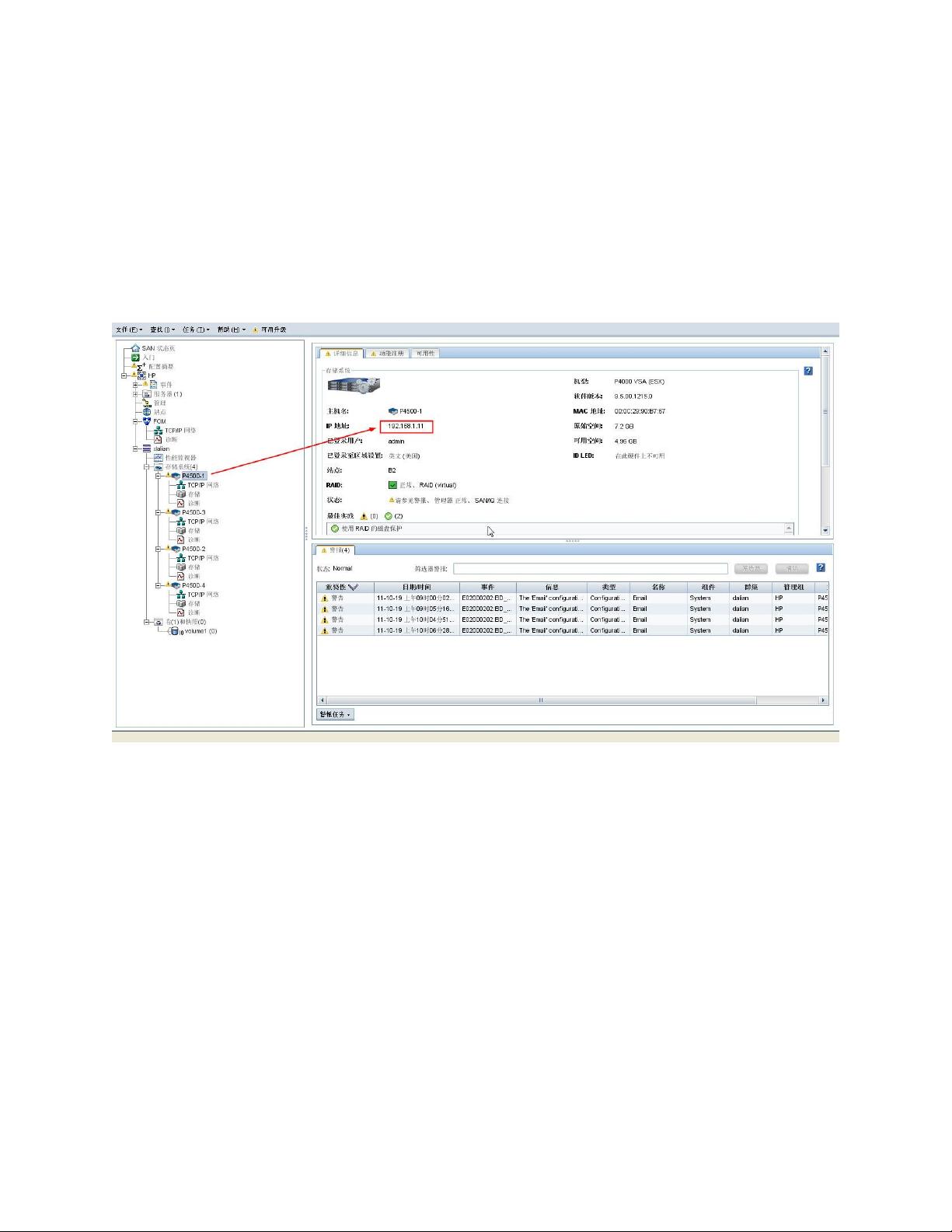P4000 CMC 9.5管理组密码重置步骤
在P4000 CMC 9.5环境中,管理组密码的恢复是一项关键任务,尤其是在多节点的集群环境中,如4台P4500组成一个管理组。以下详细阐述了如何在遇到密码遗忘的情况下进行密码重置:
1. 环境前提:确保所有P4500节点运行正常,或者至少管理组的仲裁功能仍在工作,因为这是进行密码恢复的基础。
2. 使用工具:从CMC的安装目录中找到并使用putty.exe,它是一个用于远程登录的SSH客户端。
3. 登录过程:通过putty连接到其中一个节点(例如192.168.1.11),端口为22,使用用户名root登录。此时,系统会要求输入支持key,这是基于本地网卡MAC地址的临时密码,需联系HP工程师获取。
4. 密码计算:HP工程师利用内部软件OTP(One-Time Password),输入客户的MAC地址,计算出新的密码,这个新密码将用于下一步操作。
5. S/key验证:输入计算出的密码后,系统会产生一个S/key字符串,告知HP工程师。工程师将其输入OTP软件,得到一串通过码,用户需要输入这个通过码才能继续。
6. 重置密码:在#提示符界面下,输入`resetpasswd`命令来开始密码重置过程。若忘记用户名,可以先创建一个。系统提示选择要修改的用户,通常选择`updateglobaladminuser`(即admin)来更改管理员密码。
7. 同步更新:密码修改后,所有管理组内的节点会同步更新密码,这意味着无需单独操作每个节点。
8. 登录验证:在CMC客户端输入新密码,即可成功登录。登录后,可以在管理组界面左侧的“管理”选项中,进一步管理用户权限。
9. 特殊情况处理:如果某些节点无法启动或仲裁功能丧失,可以依赖其他节点的正常运行来进行密码恢复。若受损节点过多,恢复光盘可能成为必要手段,用于单独恢复每台节点的系统。
总结:P4000 CMC 9.5中管理组密码的恢复与9.0版本类似,但需要确保网络环境稳定和节点之间的通信正常。在密码丢失时,通过与HP技术支持合作,结合特定的步骤和工具,可以顺利恢复管理组的访问权限。
2021-06-23 上传
2024-07-24 上传
2022-03-10 上传
2020-07-08 上传
2022-03-09 上传
2022-03-10 上传
2013-02-20 上传
2020-12-29 上传
abc3001
- 粉丝: 0
- 资源: 3
最新资源
- Fisher Iris Setosa数据的主成分分析及可视化- Matlab实现
- 深入理解JavaScript类与面向对象编程
- Argspect-0.0.1版本Python包发布与使用说明
- OpenNetAdmin v09.07.15 PHP项目源码下载
- 掌握Node.js: 构建高性能Web服务器与应用程序
- Matlab矢量绘图工具:polarG函数使用详解
- 实现Vue.js中PDF文件的签名显示功能
- 开源项目PSPSolver:资源约束调度问题求解器库
- 探索vwru系统:大众的虚拟现实招聘平台
- 深入理解cJSON:案例与源文件解析
- 多边形扩展算法在MATLAB中的应用与实现
- 用React类组件创建迷你待办事项列表指南
- Python库setuptools-58.5.3助力高效开发
- fmfiles工具:在MATLAB中查找丢失文件并列出错误
- 老枪二级域名系统PHP源码简易版发布
- 探索DOSGUI开源库:C/C++图形界面开发新篇章